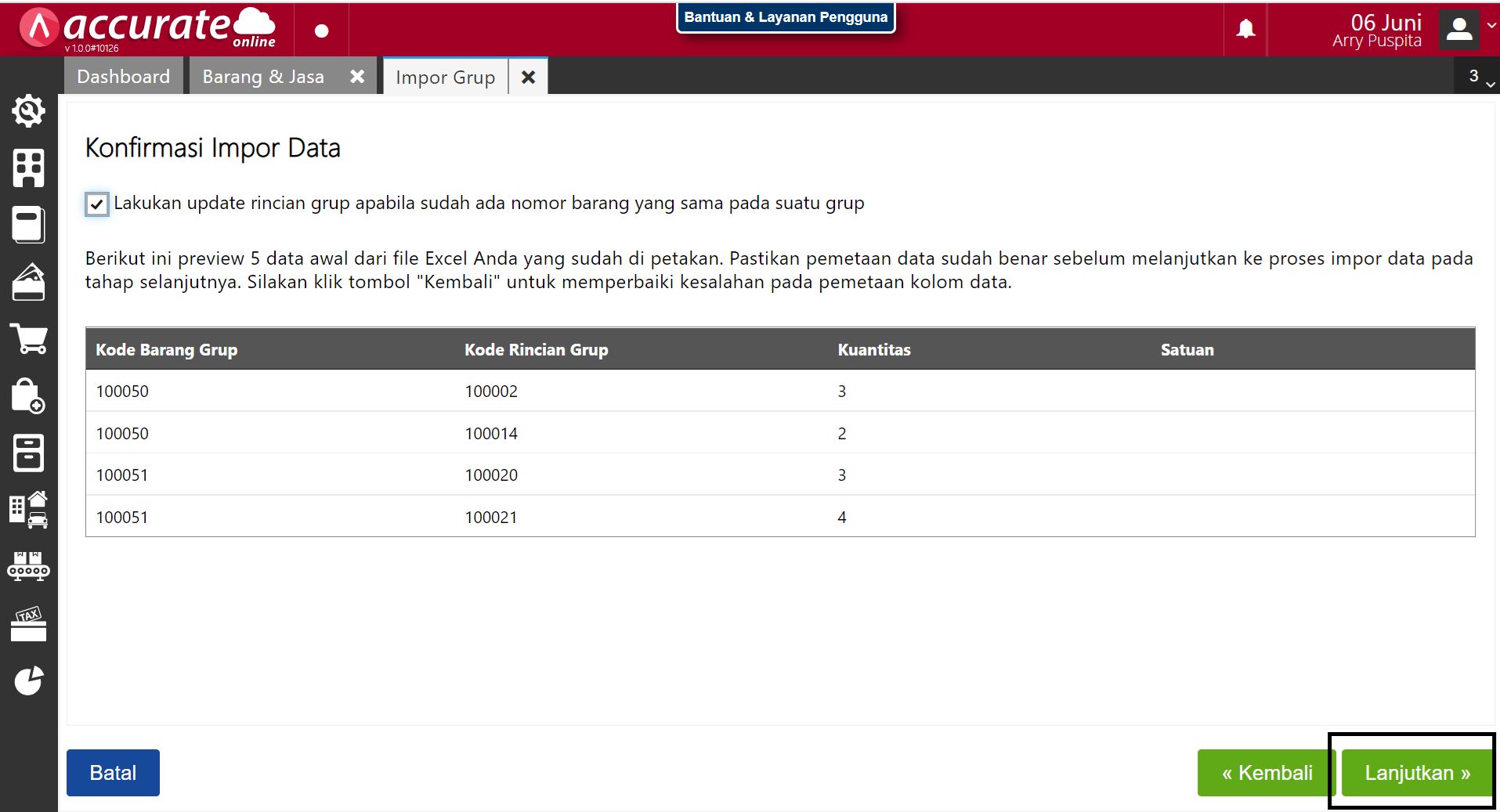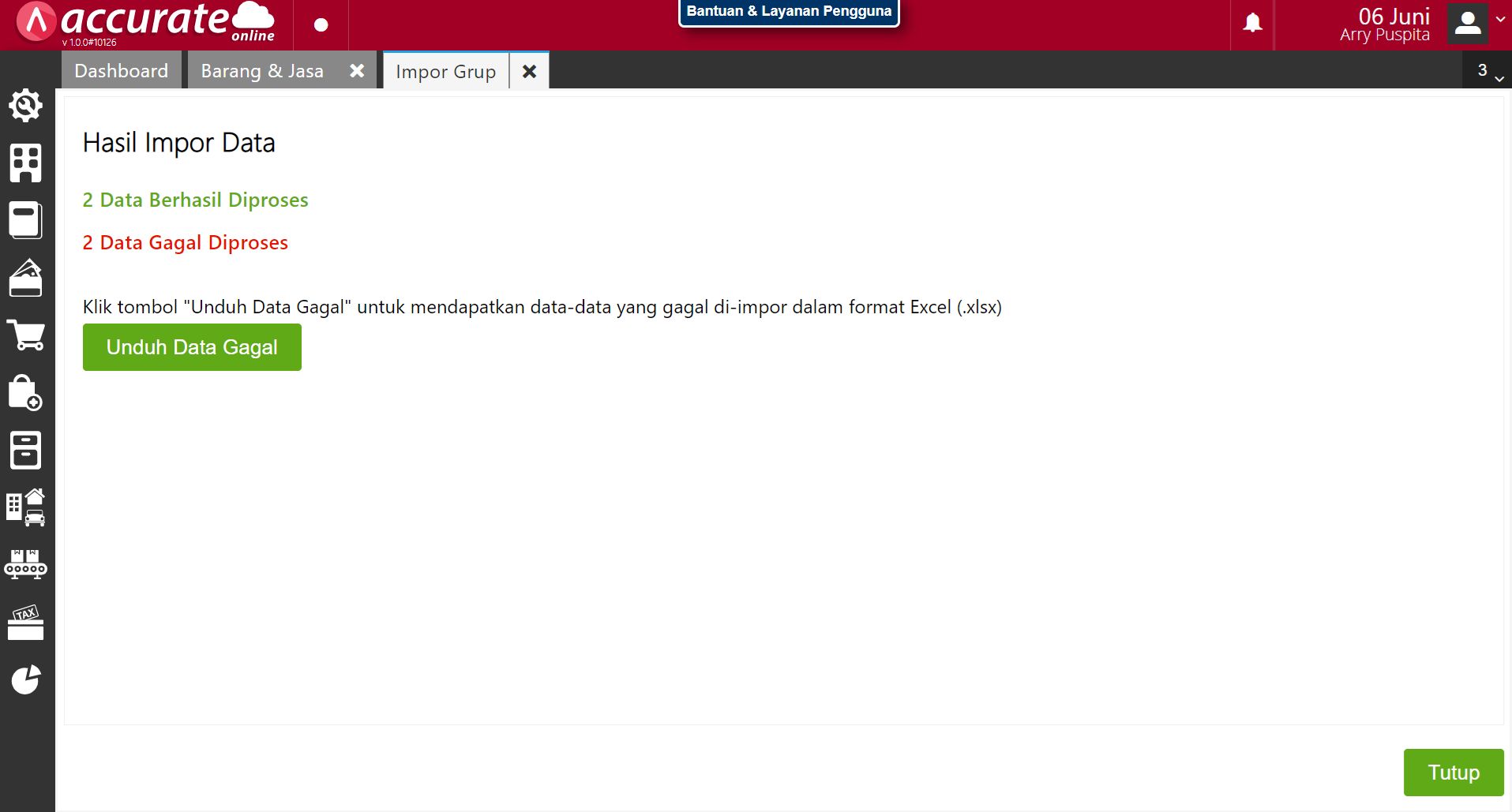Berikut Langkah-langkah impor data barang & jasa Tipe Grup :
- Ke menu Persediaan | Barang & Jasa | Daftar Barang & Jasa lalu klik Impor Data | Impor Grup.
- Pada menu impor grup dijelaskan tipe file yang dapat diimpor dan informasi lainnya dan untuk melihat contoh format file yang dapat di-impor silahkan klik “Contoh File” dan isikan data-data barang/jasa sesuai dengan format file tersebut.
- Contoh format file yang diberikan adalah dalam bentuk Microsoft Excel dengan tampilan berikut ini dan disertai penjelasan pada tiap kolom-nya di sheet yang berbeda.
- Apabila file impor barang sudah siap, maka silahkan lakukan proses impor file dengan cara klik icon folder dan pilih file yang akan diimpor.
- Selanjutnya klik “Unggah” dan tampil proses pemetaan kolom data. Jika nama kolom data pada file sudah sama dengan kolom data di AOL, maka AOL akan otomatis menyesuaikan nama kolom datanya dan jika semua kolom data telah sesuai, silakan klik “Lanjutkan” untuk melanjutkan proses impor data.
- Sebelum impor akan tampil konfirmasi impor data yang menampilkan jumlah barang/jasa yang akan diimpor, silakan klik ‘Lanjutkan’ untuk meneruskan proses impor data.
- Setelah proses impor selesai maka akan ada informasi berapa data yang terimpor dan jika ada data yang gagal diimpor, silahkan klik “Unduh Data Gagal” untuk mengetahui penyebab gagalnya.